win10 0x80131500显示无网络怎么回事 0x80131500显示网络如何修复
更新时间:2021-08-25 13:59:00作者:huige
近日有不少win10系统用户要打开应用市场的时候,却遇到0x80131500错误代码,还显示无网络连接,不知道要怎么办才好,我们可以等待服务稳定或者去除各种的网络代理来进行解决,本文就给大家分享一下0x80131500显示网络的详细修复步骤。
具体解决方法如下:
一、 确认已经打开下面TLS的设置:
1、启动“Internet Explorer浏览器”,点击“设置”。打开“Internet 选项”-“高级”。
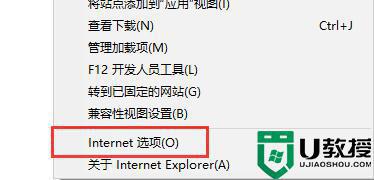
2、勾选“使用 SSL 3.0”、“使用 TLS 1.0”、“使用 TLS 1.1”、“使用 TLS 1.2”。
3、开启之后点击下方“确定”保存设置就可以尝试解决错误代码了。
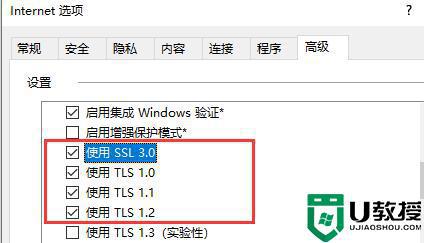
二、修改局域网设置
1、同时按“WINDOWS+R”,打开运行,输入“inetcpl.cpl”,打开Internet选项。
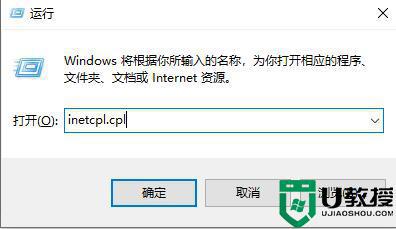
2、在“连接”选项卡下找到“局域网设置”。
3、勾选“自动检测设置”,并取消勾选其他选项。
4、设置完成后点击“确定”保存,再重启电脑就可以正常进入应用市场了。
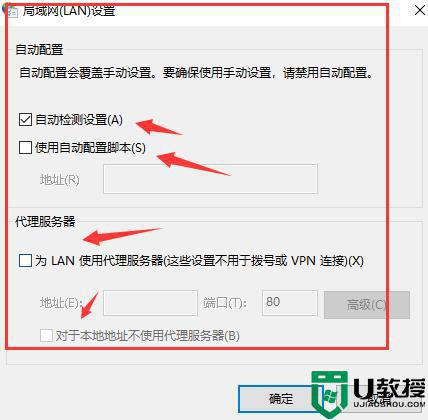
三、重装系统
1、另外,如果我们的系统版本不对,也可能会遇到无法打开应用商店的问题。
2、这时候设置网络选项是无效的,只有重装系统才可以解决。
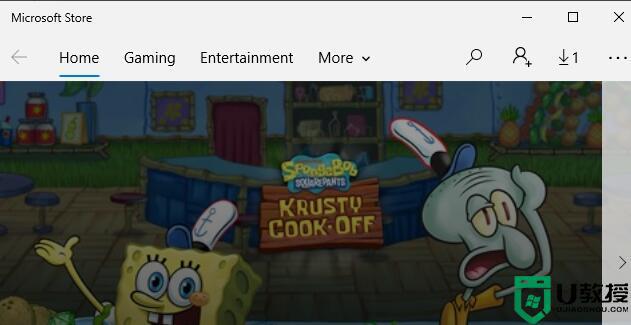
关于win10 0x80131500显示无网络的详细解决步骤就给大家讲解到这边了,大家可以按照上面的方法步骤来进行解决,希望帮助到大家。
win10 0x80131500显示无网络怎么回事 0x80131500显示网络如何修复相关教程
- win10网络显示x连接不上网络怎么回事 win10网络显示x连接不上网络的解决方法
- w10电脑连接网络显示未识别的网络怎么回事
- window10无法连接网络,不显示网络1001无标题如何解决
- win10无法上网显示“网络电缆被拔出”怎么办 win10无法上网显示“网络电缆被拔出”的解决方法
- win10不显示无线网络连接列表如何解决 win10不显示无线网络连接列表的解决方法
- window10网络无法连接到网络显示以太网怎么办
- Win10无线可用网络显示不出来如何解决 让win10显示无线可用网络的方法
- 笔记本装win10专业版不显示wifl网络列表如何修复
- win10为什么网络显示地球不能上网 win10网络显示地球不能上网的解决方法
- win10电脑右下角网络只显示一个小地球怎么回事
- Win11如何替换dll文件 Win11替换dll文件的方法 系统之家
- Win10系统播放器无法正常运行怎么办 系统之家
- 李斌 蔚来手机进展顺利 一年内要换手机的用户可以等等 系统之家
- 数据显示特斯拉Cybertruck电动皮卡已预订超过160万辆 系统之家
- 小米智能生态新品预热 包括小米首款高性能桌面生产力产品 系统之家
- 微软建议索尼让第一方游戏首发加入 PS Plus 订阅库 从而与 XGP 竞争 系统之家
热门推荐
win10系统教程推荐
- 1 window10投屏步骤 windows10电脑如何投屏
- 2 Win10声音调节不了为什么 Win10无法调节声音的解决方案
- 3 怎样取消win10电脑开机密码 win10取消开机密码的方法步骤
- 4 win10关闭通知弹窗设置方法 win10怎么关闭弹窗通知
- 5 重装win10系统usb失灵怎么办 win10系统重装后usb失灵修复方法
- 6 win10免驱无线网卡无法识别怎么办 win10无法识别无线网卡免驱版处理方法
- 7 修复win10系统蓝屏提示system service exception错误方法
- 8 win10未分配磁盘合并设置方法 win10怎么把两个未分配磁盘合并
- 9 如何提高cf的fps值win10 win10 cf的fps低怎么办
- 10 win10锁屏不显示时间怎么办 win10锁屏没有显示时间处理方法

